Частенько возникает необходимость скачивания файлов с несертифицированных источников? Будьте готовы к тому, что у к вашему компьютеру, рано или поздно, прицепится вирус или ненужное дополнение. Не исключение – Chrome Search. Никаких связей с...
Как удалить Getsearch из Chrome
В настоящее время множество пользователей Windows сталкиваются с одной, общей для всех проблемой: при скачивании и установке программ из интернета на компьютере оказываются установлены совершенно ненужные утилиты, вопреки нашему желанию. Сегодня мы поговорим о поисковике с названием Getsearch, который совершенно “случайно” поселяется в браузере. При этом незваный наглец в настройках Google Chrome становится ещё и поиском по умолчанию. Итак, как удалить Getsearch из Chrome?
Способы удаления навязчивой поисковой системы
Первой проблемой пользователя является отсутствие возможности изменить настройки поиска на любую другую официальную поисковую систему: Google, Yandex, Bing и другие. В настройках поиска по умолчанию, как правило, пишется “данный параметр установлен администратором”. Так что, увы, ничего не поделать. Стандартными встроенными функциями браузера здесь не обойтись.
Попробуйте сделать следующее:
- Обновите службу Windows “Политики безопасности”. Для этого запустите командную строку с правами администратора, кнопка Пуск – введите в поиске cmd на появившемся ярлыке cmd.exe жмем правой кнопкой мыши и выбираем "Запуск от имени администратора" В поле введите по очереди следующие команды:
- Почистите реестр: автоматически с помощью специальной программы CCleaner либо при помощи командной строки. Для этого откройте Пуск введите в поиске Введите команду regedit и нажмите Enter. В поиске реестра введите Getsearch. Все найденные совпадения – удалите. Перезагрузите компьютер и запустите браузер.
RD /S /Q "%WinDir%\System32\GroupPolicyUsers"
RD /S /Q "%WinDir%\System32\GroupPolicy"
gpupdate /force
Возвращение прежнего вида в Google Chrome
Чтобы вернуть прежнее состояние вашего браузера, выполните нехитрые манипуляции:
- В настройках поиска по умолчанию уберите все ненадежные поисковики, назначьте любой, которому вы можете доверять.
- Измените вид стартовой страницы, удалите Getsearch из страниц при запуске.
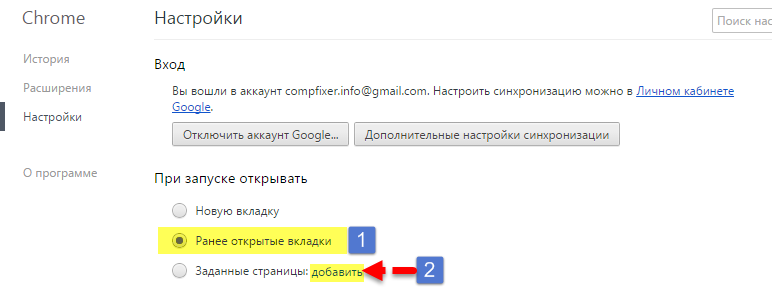
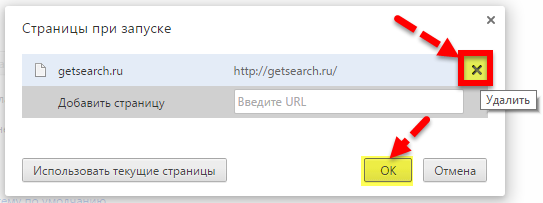
- В настройках внешнего вида также удалите все адреса, или установите свою страницу быстрого доступа.
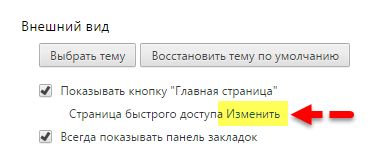
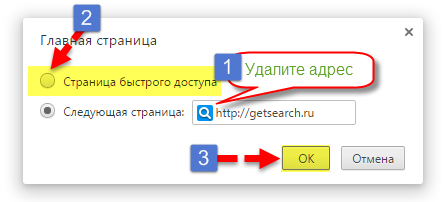
Напоследок не забудьте проверить вашу систему, используя антивирусные программы для удаления нежелательного и вредоносного ПО.
Похожие записи


Как просмотреть сохраненные пароли в Google Chrome
Всем пользователям браузера Google Chrome известна такая функция как сохранение паролей. Чаще всего мы легко пользуемся ей на часто посещаемых сайтах. Но бывают ситуации, когда нам нужно точно узнать сохраненный пароль. Поэтому мы объясним, как...

Cookies - как включить в IE | Opera | Chrome | Mozilla
Сколько всего связано с этими cookies-файлами – начиная от сохранения истории и заканчивая тем, что сохраняются данные, которые позволяют автоматически авторизоваться на любом сайте, где вы ранее вводили логин и пароль. Если вы хотите, чтобы...